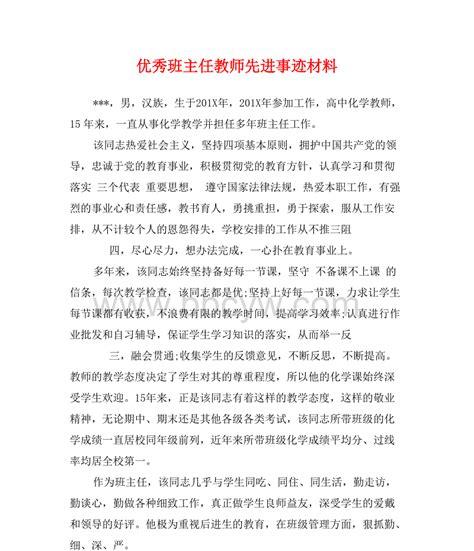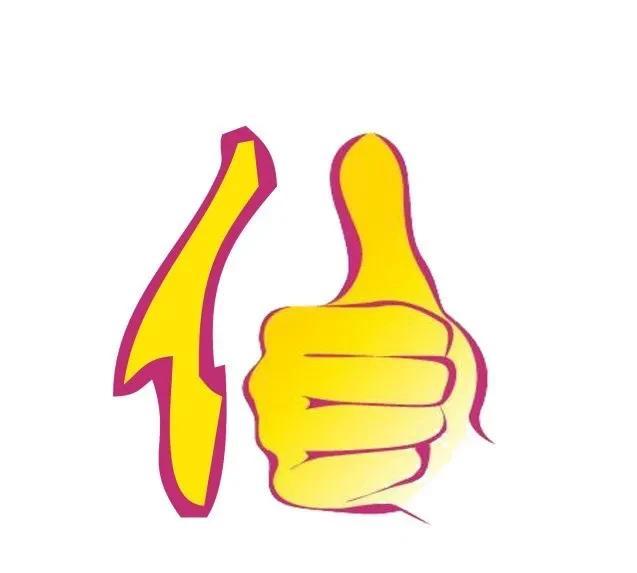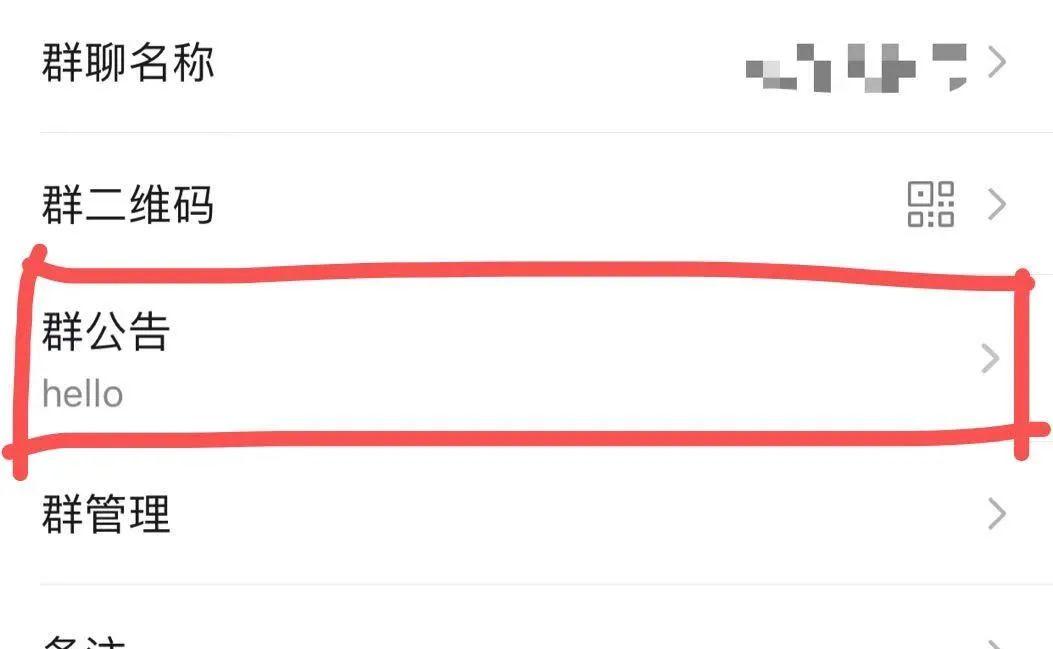职场江湖系列06,Word排版第4篇
要点预览:
国标的条文编排(多级标题)要求
多级标题的手动设置、半自动设置、全自动设置
捷径神器,一个插件搞定Word排版
前情回顾:杨清风辅导妮雅的Word基础操作,讲了Word排版原则、页面设置方法等,但由于妮雅工作着急,就没办法一点一点细讲,杨清风答应给她做个模板。后来,好友林媛媛跟他说,如果想追求妮雅,就不能将话题局限在Office上,而应该寻找交集——共同爱好。
历史推送回放:
Word的正确打开方式,出手就知是行家
Word排版美学,如何排版更好看
Word排版操作第一步——页面设置
国标的条文编排(多级标题)要求
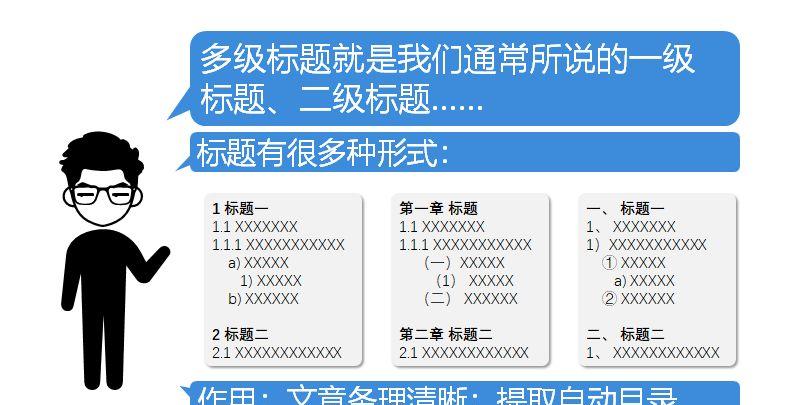
要如何设施多级标题,要看公司内部的规定和习惯用法,不要别人都用汉字,你非要举着阿拉伯数字逼别人承认更清晰合理。
这里借用《GB/T 1.1-2009 标准化工作导则 第1部分:标准的结构和编写》里的要求,举例说一下多级标题的设置方法。
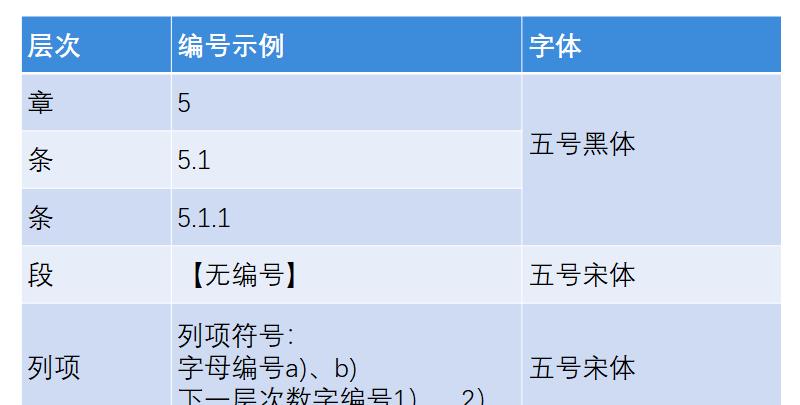
多级标题的手动设置方法
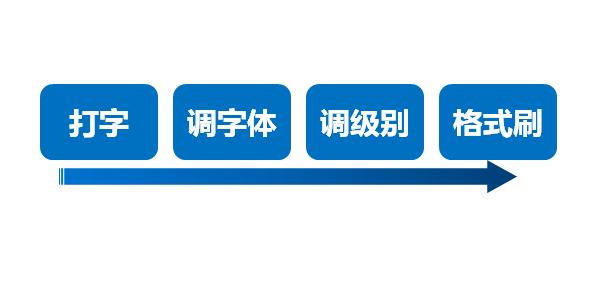
打好字,然后按照要求设置字体:
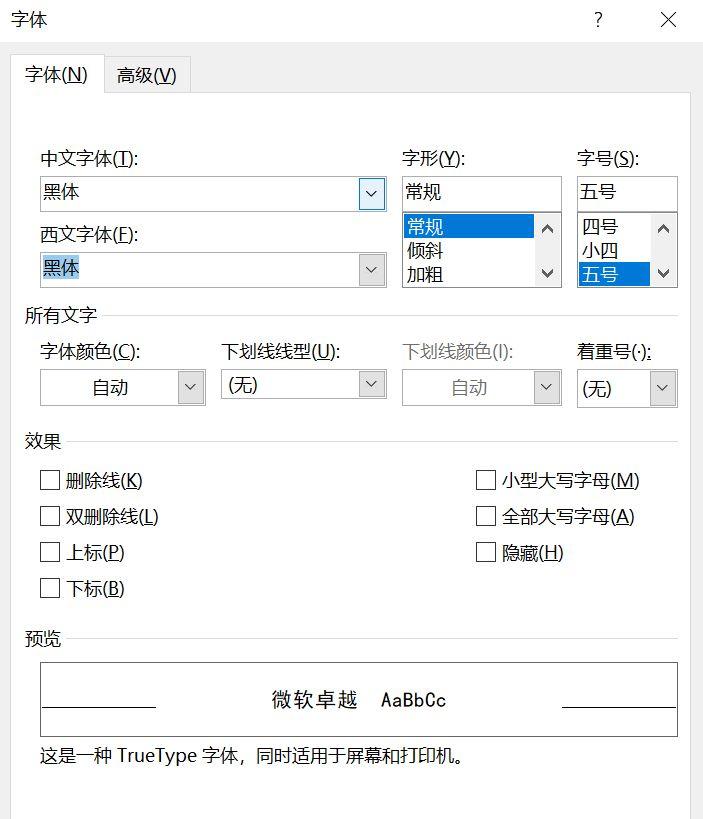
下一步,调整到大纲视图,调整标题的大纲级别:
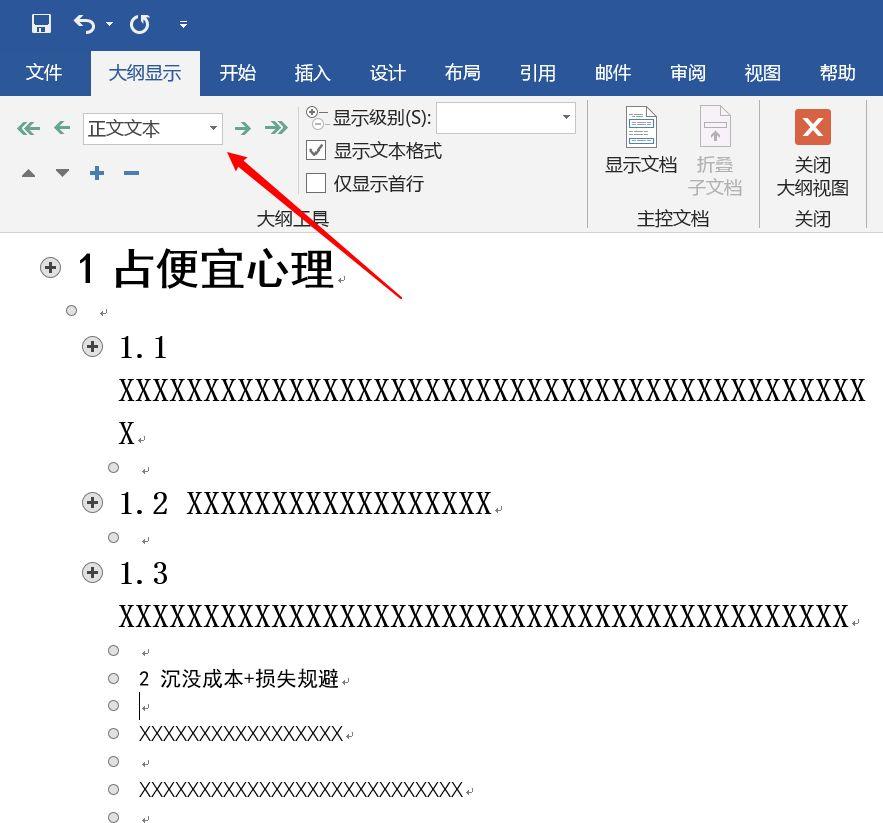
优点:简单粗暴,正文一波流
缺点:编号是手动填写,十几页的文档或是更改其中一个标题就会导致工作量暴增,重复工作太多。
多级标题的半自动设置方法
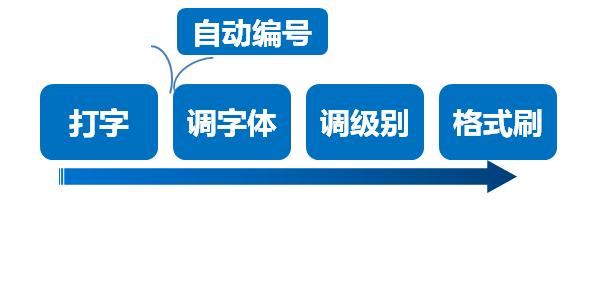
编号采用开始——段落——自动编号。
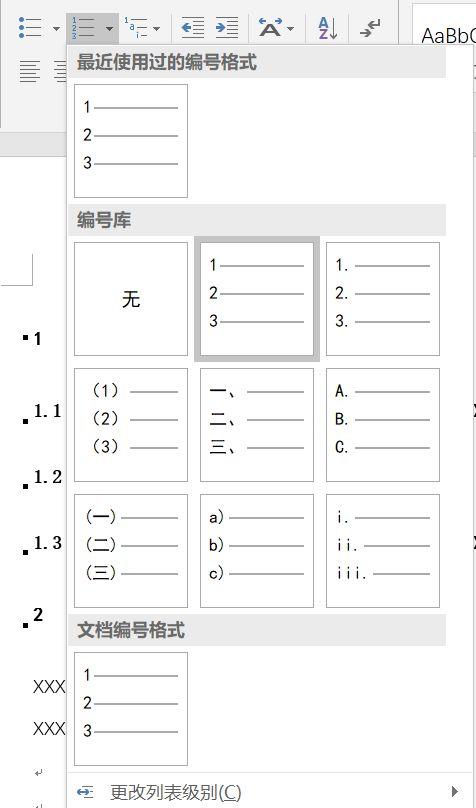
设置好一个标题后,用格式刷将其它标题刷成一样的设置。
优点:编号可以自动调整。
缺点:需要多次进行格式刷操作,设置迁移困难。标题级别还是要通过大纲视图调整。
多级标题的全自动设置
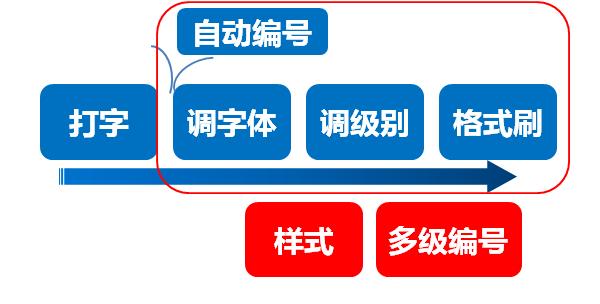
还记得Word的正确打开姿势吗?左导航,右样式。
既然调出了样式,那就要用起来。
选中要设置成1级标题的文字,点选“标题1”,然后右键修改。
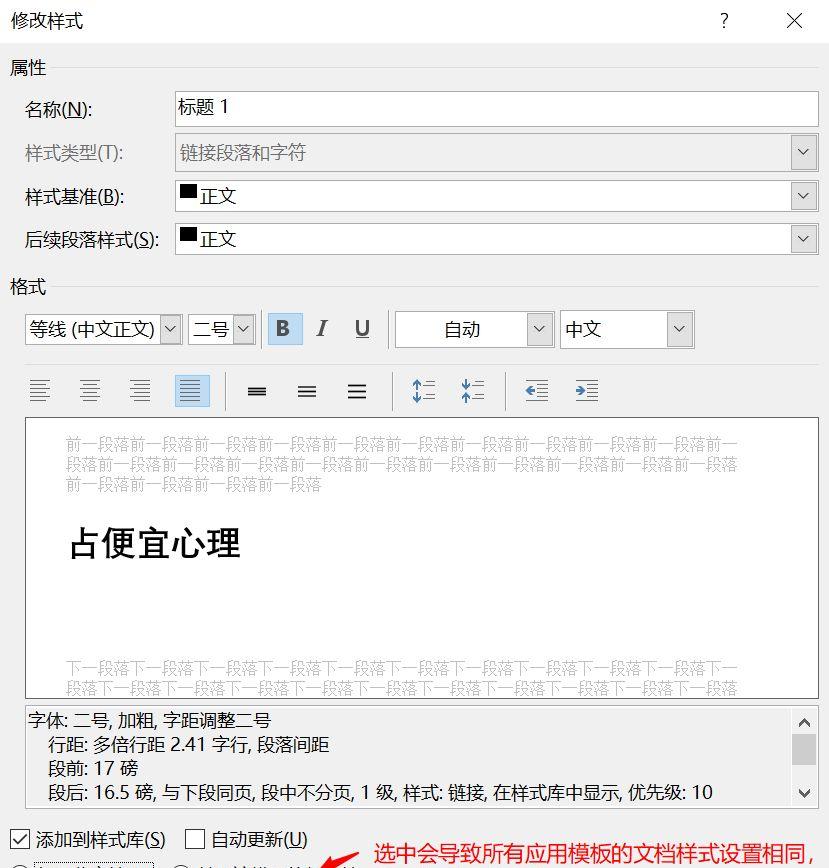
通过样式修改的“格式”设置,可以修改字体、字号、段落,甚至设置快捷键(我习惯用Alt 1来对应1级标题,Alt 2对应2级标题)。
因为样式功能过于强大,也导致很容易设置不好而出现意外,所以,编码的设置,建议用开始——段落——多级列表——定义新多级列表设置。
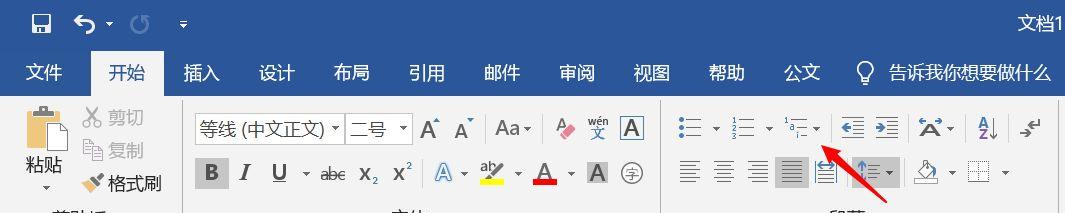
多级列表要将级别链接到对应的样式。
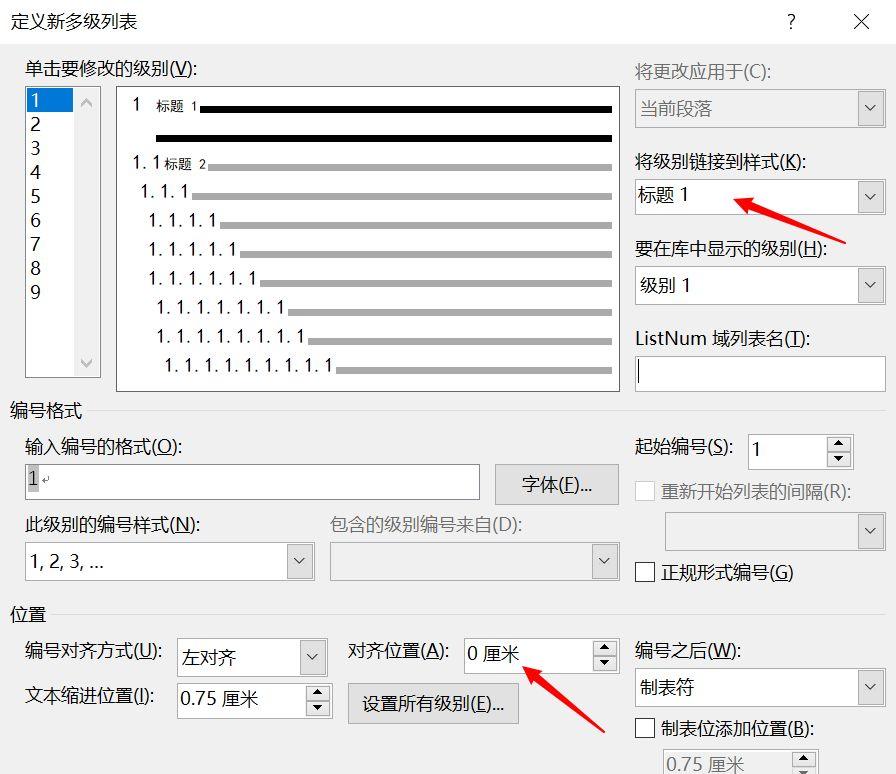
优点:通过修改样式,可以快速调整整篇文档。
缺点:需要进行样式设置,两三页的文档没必要。
捷径神器
《GB/T 1.1-2009 标准化工作导则 第1部分:标准的结构和编写》的标准辣么多,光看就要半天,再设置半天,黄花菜都要凉了,就没有简单点的方法?
”
有!对于标准文档的编写,安装一个插件就好了:【TCS2010】。(只适用于Word2013之前的版本)
安装了这一个插件,相当于把所有的标准要求样式装进了电脑,你只需要做选择题就好啦。

那不写标准有好用的插件吗?
”
有!【小恐龙公文助手】
看名字就知道是针对公文排版,不过编号、字体转换、消除空白段,一键更改中英文标点等功能也适用于日常使用,功能很强大,可以有效提升Word排版效率。
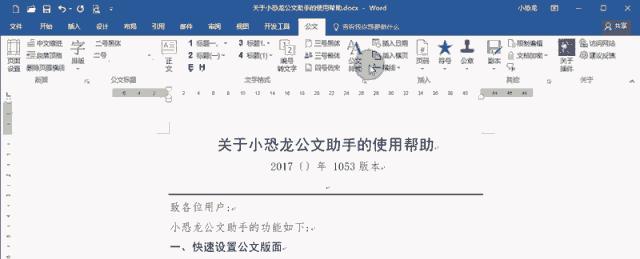
以上,网上都有资源,请自行搜索。(声明这不是广告,如果软件方碰巧看到了,欢迎踊跃打钱。)
就酱,再见!
等不及的朋友可以选择偷跑自学:
学习Word、Excel、PPT有什么好的书籍和教程推荐?
客官里面请~▼